ルーターのポート開放方法、このサイトがわかりやすかった。
http://www.akakagemaru.info/port/meruko/WHR-HP-G300N.html
ポート開放したらポートが空いているかチェックする
http://share.benri-tool.net/init/port.html
以下参考例
準備としましてIPアドレスを固定します
まずパソコン側のIPアドレスを固定してしまいます。例(VISTA IPアドレスを固定する方法を参照)
IPアドレス:192.168.11.40
サブネットマスク:255.255.255.0
デフォルトゲートウェイ:192.168.11.1
DNS:192.168.11.1
一般的なポート開放説明
まずWHR-HP-G300Nの設定画面を表示します。プレイステーション3から設定され得る場合は(プレイステーション3 ルータの画面を開く方法を参照)
エアーステーションツールもしくは、http://192.168.11.1/をブラウザに入力する事でログインする事が出来ます。
ログインする際に入力が必要なのはユーザー名のみです。
ユーザー名 root
パスワードは空欄(ユーザー様が何か設定した場合は設定されたパスワードを入れてください。)
上記の方を入力でログインする事が出来ます。
もしも上記ログイン画面ではなくエラーとなる場合はルータにログインできないページを参照下さい。
バッファローの設定画面が開きましたら、ゲームアンドアプリを選択してください。
 次にゲームアンドアプリ画面が表示されましたら左上のポート変換を選んで次を参照し設定下さい。
次にゲームアンドアプリ画面が表示されましたら左上のポート変換を選んで次を参照し設定下さい。
 次のポート変換に新規設定を行うのですが、通信の仕組みを知ってもらうために練習としてWEBサーバを動作させてポート開放出来ているかをまず行ってみてください。サーバツールに付きましてはインストール不要なANHTTPDがお勧めです
それではサーバポート開放の設定説明です
新規追加に任意の名称を入力します 例 port (文字は英数しか入力できません)
WAN側IPアドレス:絶対変更してはいけません。エアーステーションのWAN側IPアドレスとしてください。
プロトコル TCP/UDPにチェックを入れます。
任意のTCPポートを選びます
任意のTCP/UDPポート:80と入力します
LAN側IPアドレスは開放したいパソコンやネットワーク対応機器のIPアドレスを入力します。
冒頭固定頂いた192.168.11.40を入力
後は入力する必要はありません。
設定できましたら新規追加ボタンをクリックして作業完了です。
以下の設定が完了出来ましたら、ANHTTPDを起動した状態で、左メニューにあるポート開放チェックから80番を入れてチェックしてみてください。ポートは開いてますとあれば成功です。以下の練習設定は後から削除してください。
次のポート変換に新規設定を行うのですが、通信の仕組みを知ってもらうために練習としてWEBサーバを動作させてポート開放出来ているかをまず行ってみてください。サーバツールに付きましてはインストール不要なANHTTPDがお勧めです
それではサーバポート開放の設定説明です
新規追加に任意の名称を入力します 例 port (文字は英数しか入力できません)
WAN側IPアドレス:絶対変更してはいけません。エアーステーションのWAN側IPアドレスとしてください。
プロトコル TCP/UDPにチェックを入れます。
任意のTCPポートを選びます
任意のTCP/UDPポート:80と入力します
LAN側IPアドレスは開放したいパソコンやネットワーク対応機器のIPアドレスを入力します。
冒頭固定頂いた192.168.11.40を入力
後は入力する必要はありません。
設定できましたら新規追加ボタンをクリックして作業完了です。
以下の設定が完了出来ましたら、ANHTTPDを起動した状態で、左メニューにあるポート開放チェックから80番を入れてチェックしてみてください。ポートは開いてますとあれば成功です。以下の練習設定は後から削除してください。
 上記で上手くいかない場合はUDPポート開放を設定してみましょう。
作成例
ご質問の多いxlinkkaiの設定と合わせてご覧ください。
新規追加 udpport
任意のUDPポートを選んでその下
任意のTCP/UDPポート:30000としてみましょう。
LAN側IPアドレス:192.168.11.40
新規追加を選んでください。
次にこちらのUDPポート開放確認ツールで手動ポート5730をチェックお願いします。手動ポート利用可であれば設定の方に問題はありません
上記で上手くいかない場合はUDPポート開放を設定してみましょう。
作成例
ご質問の多いxlinkkaiの設定と合わせてご覧ください。
新規追加 udpport
任意のUDPポートを選んでその下
任意のTCP/UDPポート:30000としてみましょう。
LAN側IPアドレス:192.168.11.40
新規追加を選んでください。
次にこちらのUDPポート開放確認ツールで手動ポート5730をチェックお願いします。手動ポート利用可であれば設定の方に問題はありません

次にゲームアンドアプリ画面が表示されましたら左上のポート変換を選んで次を参照し設定下さい。
次のポート変換に新規設定を行うのですが、通信の仕組みを知ってもらうために練習としてWEBサーバを動作させてポート開放出来ているかをまず行ってみてください。サーバツールに付きましてはインストール不要なANHTTPDがお勧めです それではサーバポート開放の設定説明です 新規追加に任意の名称を入力します 例 port (文字は英数しか入力できません) WAN側IPアドレス:絶対変更してはいけません。エアーステーションのWAN側IPアドレスとしてください。 プロトコル TCP/UDPにチェックを入れます。 任意のTCPポートを選びます 任意のTCP/UDPポート:80と入力します LAN側IPアドレスは開放したいパソコンやネットワーク対応機器のIPアドレスを入力します。 冒頭固定頂いた192.168.11.40を入力 後は入力する必要はありません。 設定できましたら新規追加ボタンをクリックして作業完了です。 以下の設定が完了出来ましたら、ANHTTPDを起動した状態で、左メニューにあるポート開放チェックから80番を入れてチェックしてみてください。ポートは開いてますとあれば成功です。以下の練習設定は後から削除してください。
上記で上手くいかない場合はUDPポート開放を設定してみましょう。 作成例 ご質問の多いxlinkkaiの設定と合わせてご覧ください。 新規追加 udpport 任意のUDPポートを選んでその下 任意のTCP/UDPポート:30000としてみましょう。 LAN側IPアドレス:192.168.11.40 新規追加を選んでください。 次にこちらのUDPポート開放確認ツールで手動ポート5730をチェックお願いします。手動ポート利用可であれば設定の方に問題はありません